यह पोस्ट डिस्कॉर्ड सर्वर को हटाने के कारणों और डिस्कॉर्ड सर्वर को हटाने और छोड़ने की प्रक्रिया को प्रदर्शित करता है।
आप एक डिस्कॉर्ड सर्वर को क्यों हटाना चाहते हैं?
सर्वर स्वामी किसी सर्वर को हटाना क्यों चाहता है, इसके कुछ कारण नीचे सूचीबद्ध हैं:
- सर्वर मालिकों के पास सर्वर सदस्यों के साथ कुछ समस्याएँ हैं।
- सर्वर मालिक डिस्कॉर्ड खाते को हटाना चाहते हैं।
- डिस्कॉर्ड सर्वर के सदस्य उस सर्वर के नियमों का पालन नहीं करते हैं।
- सदस्य समूह गोपनीयता नियमों का उल्लंघन करते हैं।
डिसॉर्डर सर्वर को कैसे डिलीट करें?
उपयोगकर्ता डिस्कॉर्ड सर्वर को हटा सकते हैं यदि यह उनके लिए किसी काम का नहीं है। ऐसा करने के लिए, सर्वर को हटाने के लिए उल्लिखित चरणों का पालन करें:
टिप्पणी : केवल डिस्कॉर्ड सर्वर का स्वामी ही समूह को हटा सकता है। अन्य सर्वर सदस्य अपने खाते नहीं हटा सकते।
चरण 1: लॉन्च डिस्कोर्ड
सबसे पहले, अपने इच्छित डिवाइस पर डिस्कॉर्ड एप्लिकेशन खोलें:
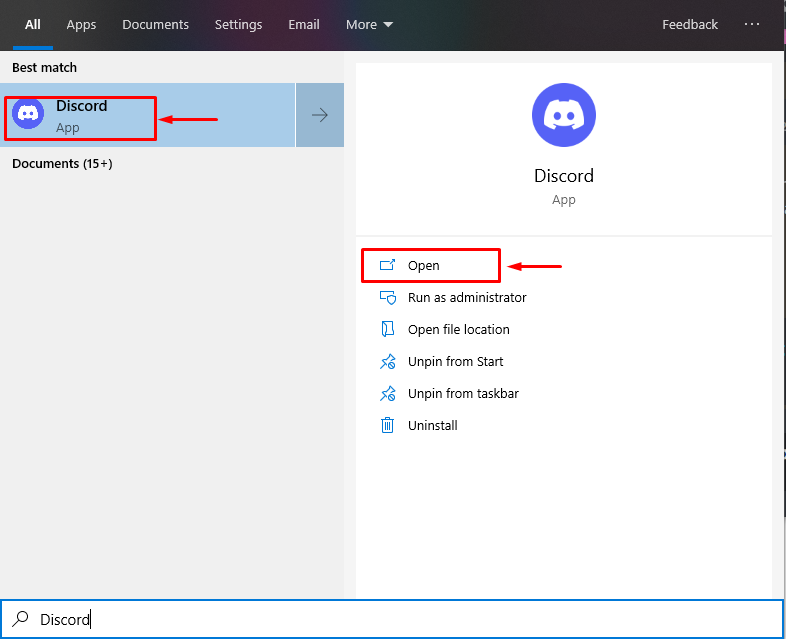
चरण 2: डिस्कॉर्ड सर्वर का चयन करें
इसके बाद, एक डिस्कॉर्ड सर्वर चुनें जिसे आपने बनाया है। उदाहरण के लिए, हम चुनेंगे ' TSL linuxhint सामग्री निर्माता सर्वर 'हटाने के लिए:
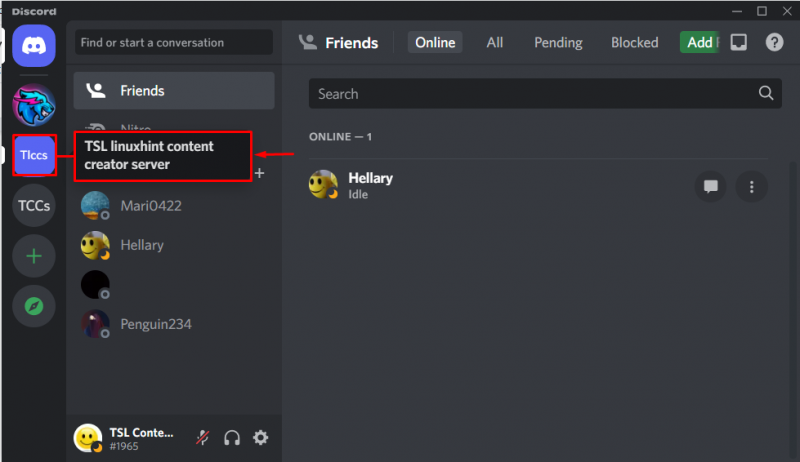
चरण 3: सर्वर मेनू खोलें
डिस्कॉर्ड सर्वर का चयन करने के बाद, सर्वर मेनू खोलने के लिए ड्रॉप-डाउन हाइलाइट किए गए तीर पर क्लिक करें:
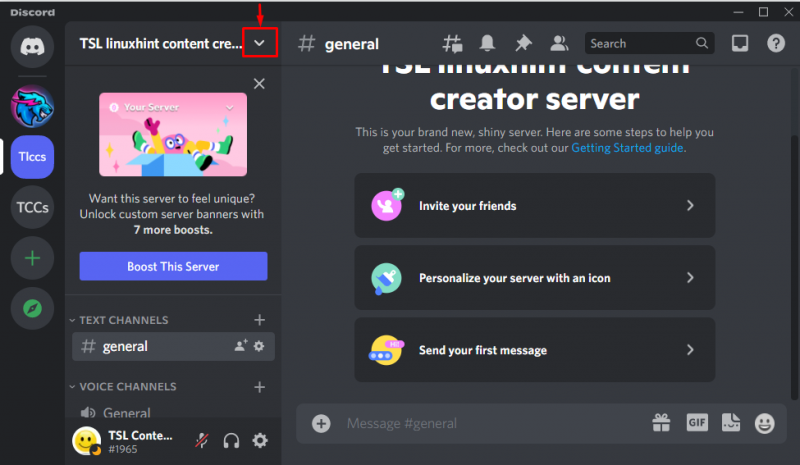
चरण 4: सर्वर सेटिंग्स पर नेविगेट करें
नेविगेट करें ' सर्वर सेटिंग्स ':
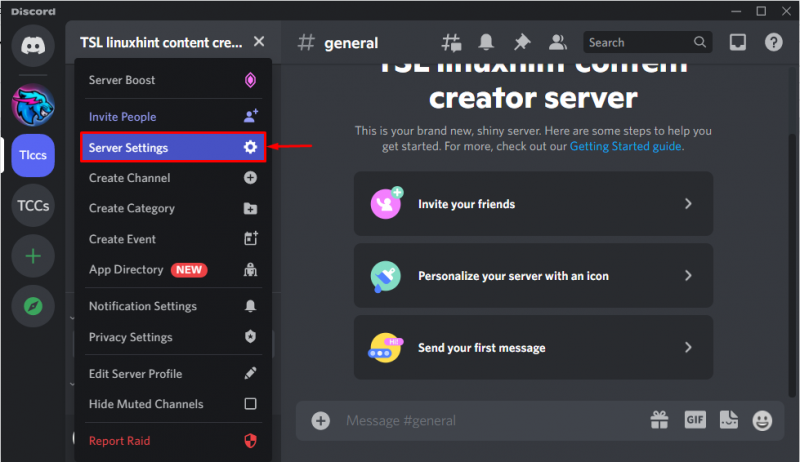
चरण 5: डिस्कॉर्ड सर्वर हटाएं
अब, नीचे स्क्रॉल करें जब तक आपको ' सर्वर हटाएं “सभी सेटिंग्स के अंत में विकल्प। दबाएं ' सर्वर हटाएं 'चयनित डिस्कॉर्ड सर्वर को हटाने का विकल्प:
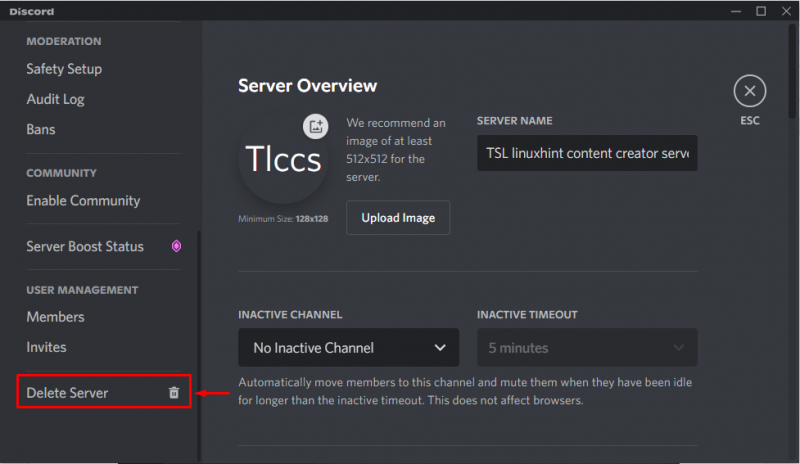
अंत में, सर्वर का नाम दर्ज करें और “पर क्लिक करें” सर्वर हटाएं पुष्टि के लिए बटन:
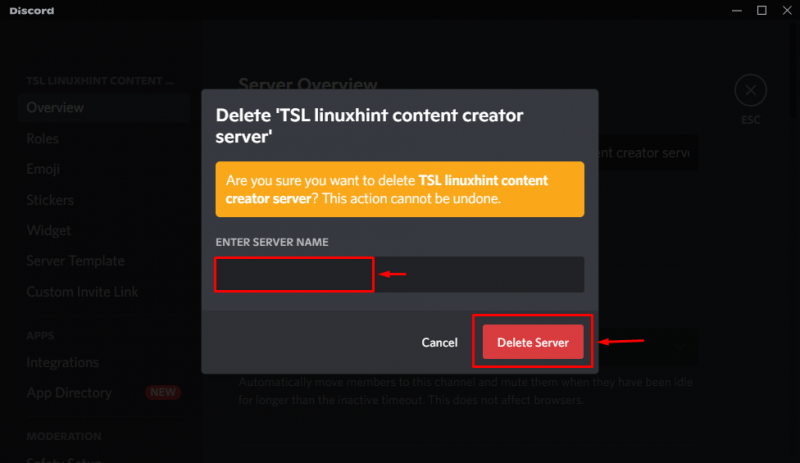
एक डिस्कॉर्ड सर्वर कैसे छोड़ें?
यदि आप किसी लिंक का उपयोग करके सार्वजनिक डिस्कॉर्ड सर्वर से जुड़े हैं और हर समय की बातचीत से तंग आ चुके हैं, तो आपको इस सर्वर को छोड़ना होगा। इस उद्देश्य के लिए, दिए गए चरणों का प्रयास करें।
चरण 1: डिस्कॉर्ड सर्वर चुनें
एक सार्वजनिक डिस्कॉर्ड सर्वर चुनें, जिसमें आप शामिल हुए हैं। इस उदाहरण के लिए, हम 'चुनेंगे' मिस्टरबीस्ट गेमिंग सर्वर:
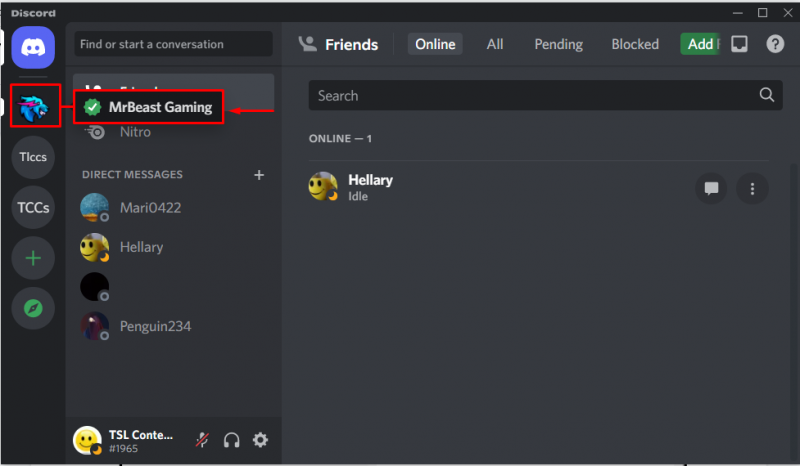
चरण 2: डिस्कॉर्ड सर्वर मेनू खोलें
हाइलाइट किए गए आइकन पर क्लिक करके सर्वर ड्रॉप-डाउन मेनू खोलें:
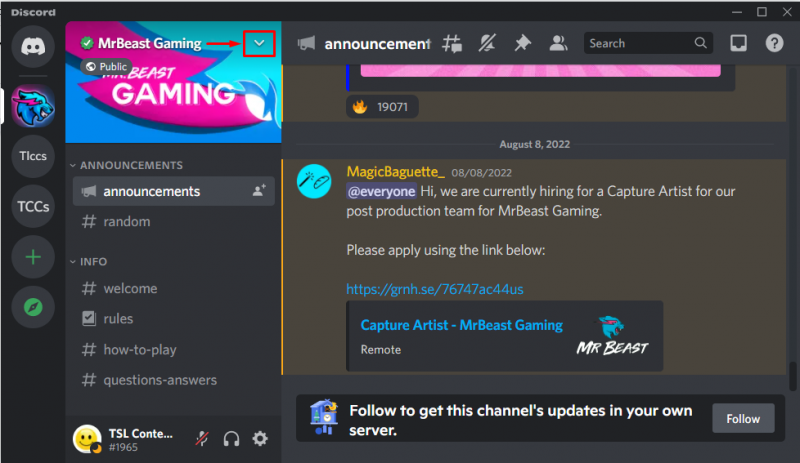
चरण 3: सर्वर छोड़ें
अब, 'पर क्लिक करें सर्वर छोड़ें “खुले मेनू से विकल्प:
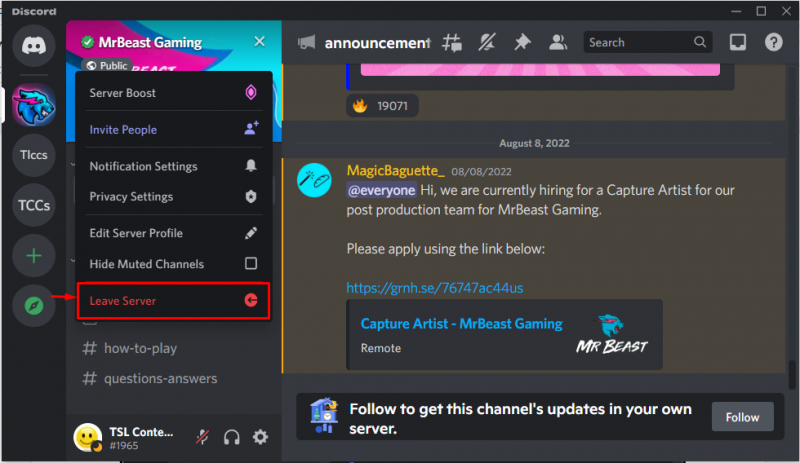
पुष्टि के लिए स्क्रीन पर एक सत्यापन विंडो दिखाई देगी। दबाएं ' सर्वर छोड़ें ' जारी रखने के लिए:
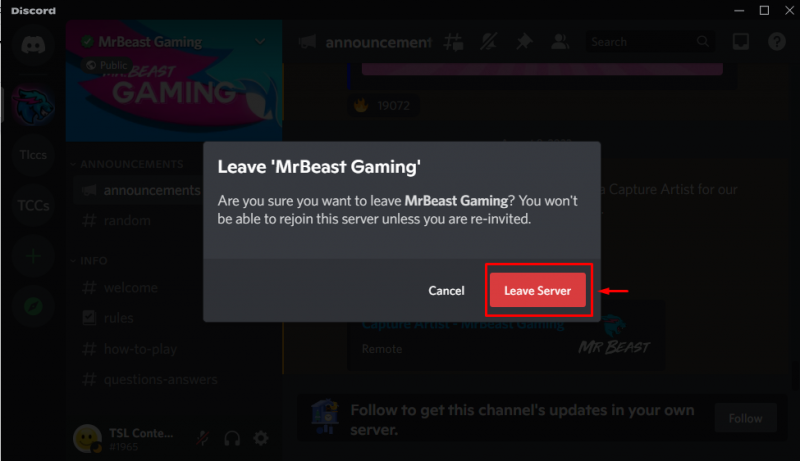
टिप्पणी : यदि आप इसे एक बार छोड़ देते हैं, तो आप बिना आमंत्रण के इसमें फिर से शामिल नहीं हो सकते।
निष्कर्ष
एक डिस्कॉर्ड सर्वर को हटाने के लिए, सबसे पहले, अपने डिवाइस पर डिस्कॉर्ड एप्लिकेशन खोलें। फिर, उस सर्वर का चयन करें जिसे आप हटाना चाहते हैं। अगला, 'खोलें' सर्वर सेटिंग्स 'और' पर क्लिक करके चयनित सर्वर को हटा दें सर्वर हटाएं ' बटन। इस पोस्ट ने डिस्कॉर्ड सर्वर को डिसॉर्डर पर हटाने और छोड़ने की विधि का वर्णन किया है।